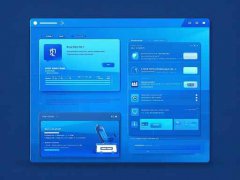电脑启动失败,对于许多用户来说,往往是令人沮丧的体验。无论是工作还是娱乐,无法顺利启动的电脑总是带来不便。排查电脑启动问题,需要从多个方面入手,包括硬件检测、软件问题以及外部因素等。本文将详细探讨排查电脑启动失败的方法,帮助用户找出故障根源并解决问题。

一个常见的原因是硬件故障。检查电源是否正常是最基本的步骤。可以通过观察电源指示灯或听电源风扇的转动声音来判断电源是否有效。如果电源没有问题,接下来的步骤就是检查内存条。有时,内存条松动或存在故障可能导致无法正常启动。建议用户将内存条拆下,清洁后再重新安装,确保良好的接触。
硬盘也是影响电脑启动的重要组成部分。故障的硬盘可能会导致系统无法加载,从而无法启动。借助开机时的自检(POST)信息,可以判断硬盘是否被识别。如果硬盘出现了异常声响,代表可能存在物理损坏,考虑使用数据恢复工具进行进一步的检查。
软件问题同样不容忽视。系统文件损坏或配置错误可能导致启动失败。用户可以尝试使用系统修复工具进行修复。对于Windows用户,可以通过启动U盘进入修复环境,使用启动修复功能修复启动问题。如果系统启动菜单无法正常进入,需要考虑重装操作系统,但务必提前备份重要数据。
外部因素也可能影响电脑的启动。有时外部设备,如USB闪存驱动器、外接硬盘等,插入后可能会导致系统尝试从这些设备启动而不是硬盘。这种情况只需拔掉所有外部设备,重启电脑即可。
针对当前市场趋势,PC硬件的更新换代日益加快,高性能部件的普及使得DIY组装成为越来越多用户的选择。了解市场上新出的小型化、模块化组件,可以帮助用户更自信地进行升级和维修。例如,M.2固态硬盘以其高速传输和小巧体积的优势,逐渐取代传统机械硬盘,成为主流选择。
对于用户来说,掌握一些基本的DIY技巧也是非常有必要的。这不仅能够提升动手能力,还能降低维修成本。关注硬件评测,选购适合自身需求的组件,提高电脑性能,能够有效避免因固件不兼容或性能不足而导致的启动问题。
在进行电脑排查后,一些常见问题可能仍然困扰着用户。下面列出几个FAQ,帮助解决用户在实际操作中遇到的问题。
1. 开机时出现黑屏,如何解决?
- 首先检查电源,确保其正常工作。接着检查显示器连接是否牢靠,必要时可以更换显示器或数据线测试。
2. 系统更新后无法正常启动,怎么办?
- 尝试进入安全模式,卸载最近的更新或驱动程序。若无法进入安全模式,可考虑用系统修复工具进行修复。
3. 内存条拆卸后仍无法启动,可能是什么问题?
- 除了内存条之外,可能是主板、显卡或电源故障。逐一排查每个硬件,确保各部件正常工作。
4. 如果硬盘检测不到,怎么办?
- 检查硬盘连接线是否插紧,电源供电是否正常。如果确认无误,建议使用硬盘检测工具进行进一步分析,严重情况可能需要考虑更换硬盘。
5. DIY组装电脑时有哪些常见注意事项?
- 确保所有部件兼容,安装时注意防静电,稳定供电是关键,按顺序连接线缆,确保空气流通以避免过热。